في حالة فشل نظامك في العمل بشكل صحيح ، يمكنك التفكير في تغيير جهازك لتأمين بياناتك من أي خسارة محتملة. في الجهاز الجديد ، أول شيء يجب فعله هو تثبيت نظام التشغيل. في حالات أخرى ، تريد حفظ نسخة من نظام التشغيل المحدث في محرك أقراص ثابت جديد لاستخدامها لاحقًا أو لتشغيل أجهزة أخرى في الشبكة. في كل هذه المواقف ، يجب عليك تثبيت نظام التشغيل على محرك أقراص ثابت جديد. ستساعدك هذه المقالة في العثور على إجابة أي كيفية تثبيت نظام التشغيل على محرك أقراص ثابت جديد؟
لتثبيت نظام التشغيل على محرك أقراص ثابت جديد ، هناك طريقتان لمتابعة هذه العملية. الطريقة 1 هي الطريقة التقليدية ، حيث تتجه نحو الموقع الرسمي لشركة Microsoft وتنزيل نظام التشغيل المطلوب مع آخر التحديثات ثم نسخها على محرك الأقراص المضغوطة /أقراص DVD. تتضمن هذه الخطوات نسخ جميع برامج النظام وملفات ISO على الوسائط الخارجية القابلة للتمهيد. لكن مايكروسوفت أطلقت أداة لإنشاء وسائط عبر الإنترنت تقطع الحاجة إلى محرك أقراص مضغوطة /أقراص DVD خارجي إضافي. الطريقة 2 هي إنشاء نسخة من نظام التشغيل عبر برنامج تطبيق الطرف الثالث. يمكن بعد ذلك استخدام هذه النسخة الاحتياطية أو نسخة النظام الاحتياطية إما كخطة نسخ احتياطي أو تشغيل الأجهزة على شبكة بنفس نظام التشغيل. في حالة ، إذا كنت تتعامل مع أي موقف كما هو مذكور أعلاه ، فهل تتساءل عن كيفية تثبيت نظام التشغيل على محرك أقراص ثابت جديد؟ هذه المقالة هي يد المساعدة لتثبيت نظام التشغيل على محرك أقراص ثابت جديد. يشرح كل الخطوات بعمق. فيما يلي الموضوعات التي سيتم مناقشتها بالتفصيل.
الجزء 1: كيفية تثبيت نظام التشغيل على القرص الصلب الجديد؟
سيشرح هذا القسم جميع الخطوات المضمنة في العملية ، مثل تثبيت نظام التشغيل على محرك أقراص ثابت جديد. هيا بنا نبدأ.
الطريقة 1: تحديد نظام التشغيل المراد تثبيته
قبل التسرع في تثبيت نظام التشغيل ، عليك أولاً تحديد نظام التشغيل الذي سيكون متوافقًا مع جهازك. كما يعتمد على متطلبات العمل وأحدث أنظمة التشغيل المتوفرة في السوق. تشرح هذه الطريقة هنا جميع الجوانب التي يجب مراعاتها أثناء اختيار نظام تشغيل لجهازك.
تحقق من متطلبات النظام.
كما هو مذكور أعلاه ، فإن المتطلبات أو بعبارة أخرى متطلبات النظام هي الميزة الأساسية التي تساعدك على تحديد نظام تشغيل معين لجهازك. كل نظام تشغيل عامل في السوق له مجموعة خاصة به من متطلبات النظام. يمكن للجهاز الذي يحقق كل منهم تشغيل أنظمة التشغيل هذه. فيما يلي بعض من تلك المتطلبات الأساسية.
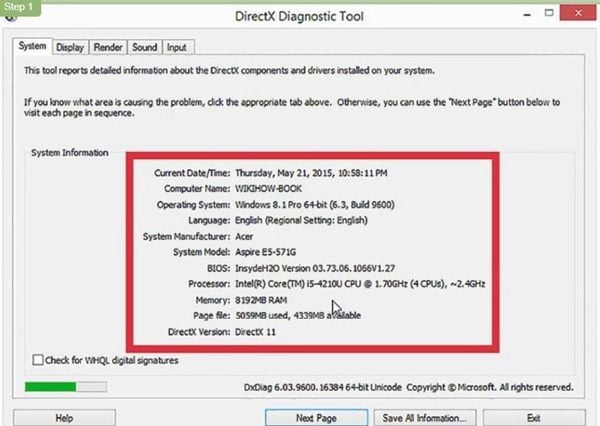
- تتطلب أحدث إصدارات Windows 1 غيغابايت من ذاكرة الوصول العشوائي و 15-20 غيغابايت المتوفرة على القرص الصلب ووحدة معالجة مركزية قوية للتشغيل. في حالة افتقار جهازك إلى أي من هذه ، لا يمكنك استخدام نظام التشغيل. لذلك اختر الإصدارات القديمة مثل Windows XP.
- لا تتطلب أنظمة التشغيل الأخرى مثل Linux و Fedora و Mint وما إلى ذلك سرعة حوسبة عالية أو ذاكرة ضخمة. تختلف المتطلبات وفقًا لنظام التشغيل المعين.
قرر ما إذا كنت تريد الشراء أو التنزيل.
أصبح مجرد تنزيل نظام التشغيل ثم تثبيته لتشغيل ناجح أمرًا قديمًا. الآن عليك شراء ترخيص نظام التشغيل. الإصدارات المجانية غير متوفرة وستدعم جهازك فقط لبضعة أيام. بعد ذلك ، يجب عليك إضافة مفتاح الترخيص إلى النظام للحصول على الوظائف الكاملة لنظام التشغيل. في حالة أنظمة التشغيل الأخرى مثل Linux ، يمكن تنزيله وتثبيته مجانًا. بعض إصدارات المؤسسة مغلقة.
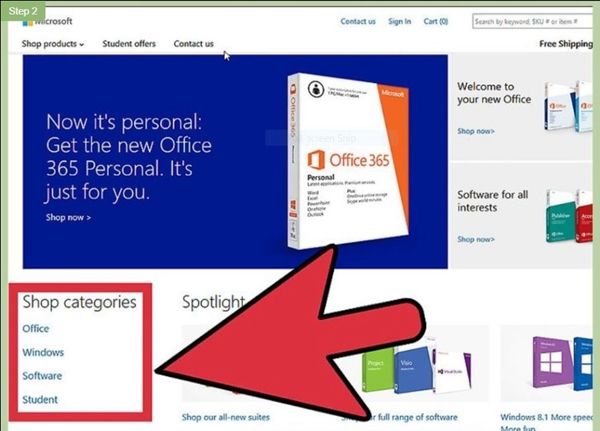
ابحث عن توافق برامجك.
يجب أن يكون نظام التشغيل والبرامج التي تريد استخدامها متوافقة مع بعضها البعض. على سبيل المثال ، إذا كنت تستخدم Microsoft office وتريد تشغيله على Linux كنظام تشغيل ، فهذا غير ممكن. تختلف البرامج عن كل نظام تشغيل وتتوافر البدائل بوظائف محدودة.
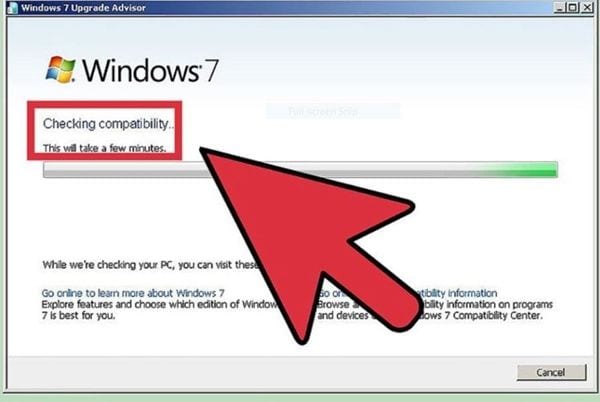
احصل على نظام التشغيل الجديد الخاص بك.
هناك طرق مختلفة للحصول على نظام تشغيل جديد. سيكون الحصول عليه من المتاجر في شكل قرص تثبيت إلى جانب مفتاح المنتج. أدخل القرص ومفتاح المنتج في المعالج لتثبيت نظام التشغيل. هناك طريقة أخرى وهي الحصول على مفتاح المنتج وتنزيل الإصدار المتوافق من نظام التشغيل عبر الإنترنت (من الموقع الرسمي). في حال كنت ستحصل على Linux على جهازك ، يمكنك تنزيل ملفات ISO من موقع المطور.
قم بعمل نسخة احتياطية من بياناتك.
في هذه الحالة ، إذا كنت تنتقل إلى جهاز آخر ، أو تقوم بإنشاء نسخة احتياطية لصورة النظام لنظام التشغيل الخاص بك ليتم حفظها على محرك أقراص ثابت جديد ، فإن إنشاء نسخة احتياطية أمر إلزامي. قم بعمل نسخة احتياطية من جميع البرامج والمستندات وملفات الوسائط وجميع المحتويات ذات الصلة القابلة للتنزيل بحيث يمكنك نقلها إلى القرص الصلب الجديد. غالبًا ما تكون هذه الحالات عندما تتعامل مع فشل النظام ولا تريد مواجهة فقدان البيانات. إن إنشاء نسخة احتياطية لصورة النظام عبر برنامج تطبيق تابع لجهة خارجية هو صفقتك. سيقوم بعمل نسخة احتياطية من جميع البيانات الموجودة على النظام بما في ذلك ملفات النظام والتطبيق وبرامج تشغيل النظام والتحديثات. يغفل خطوة إعادة التثبيت.
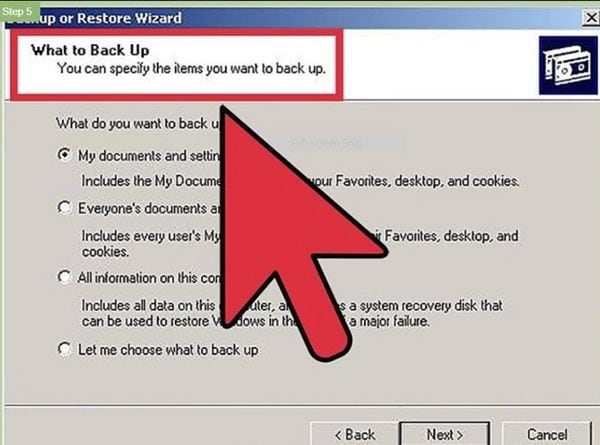
الطريقة 2: تثبيت نظام التشغيل الجديد الخاص بك
بمجرد الانتهاء من التفكير في جميع الأساسيات المذكورة في القسم السابق ، فقد حان الوقت للتوجه إلى العملية ، مثل تثبيت نظام التشغيل على محرك أقراص ثابت جديد. إليك ما عليك القيام به بالتفصيل.
حدد أمر التثبيت الخاص بك.
تثبيت نظام تشغيل واحد سهل. ولكن إذا كنت ترغب في تشغيل أنظمة تشغيل مزدوجة على جهازك ، فعليك إعطاء الأولوية للتثبيت. إذا كانت Windows و Linux هي اختياراتك ، فعليك أولاً تثبيت Windows ثم Linux. السبب هو محمل الإقلاع لنظام التشغيل windows. إذا قمت بتثبيت Linux أولاً ، فلن يتم تحميل Windows على الإطلاق.
قم بالتمهيد من قرص التثبيت.
الخطوة التالية هي إعداد BIOS. يجب عليك تشغيل قرص التثبيت الخاص بك. يقوم جهازك بالتمهيد عبر محرك الأقراص الثابتة ، لذلك عليك تكوين BIOS لتعيين ترتيب الأولوية. لتعيين BIOS ، انقر فوق أي F2 و F10 و F12 و Del /Delete. في قسم إعداد BIOS ، قم بتغيير قائمة أولويات التمهيد وأضف الوسائط القابلة للتمهيد إلى تلك القائمة. إذا كنت تستخدم محرك أقراص خارجيًا ، مثل محرك أقراص فلاش USB ، فتأكد من توصيله بجهازك بشكل مناسب. اضبط كل التغييرات واخرج من الإعداد.
Alt: boot-from-installtion-disc-1
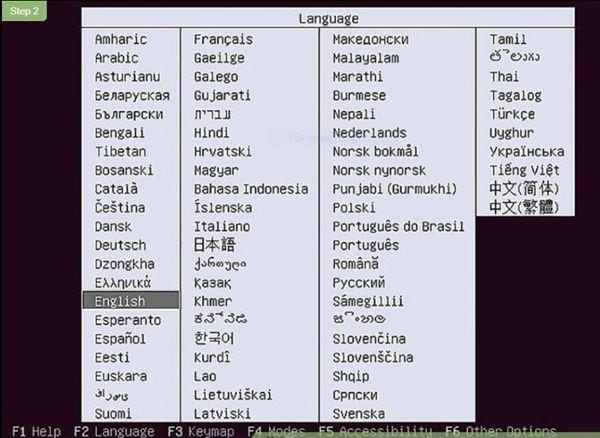
جرب توزيع Linux الخاص بك قبل تثبيته.
كما يشهد التشغيل ، استخدم توزيع Linux للتحقق من الميزات. يأتي Linux بنسخة يمكن استخدامها للتنقل عبر جميع الميزات التي يأتي بها نظام التشغيل. بمجرد التحقق ، استمر في آلية التثبيت وانقر فوق تثبيت للمتابعة. إنه يعمل فقط لنظام Linux ، ولا يحتوي Windows على أي ميزة مثل هذه.
انتظر حتى يتم تحميل برنامج الإعداد.
على الرغم من نوع نظام التشغيل الذي تحاول تثبيته ، فإن كل واحد منهم لديه إعداد يحتاج إلى تنزيل ملفات معينة على جهازك قبل التثبيت. يستغرق هذا بعض الوقت حسب سرعة جهازك. قد يتضمن الإعداد اختيار اللغة المفضلة وخيارات تخطيط لوحة المفاتيح.
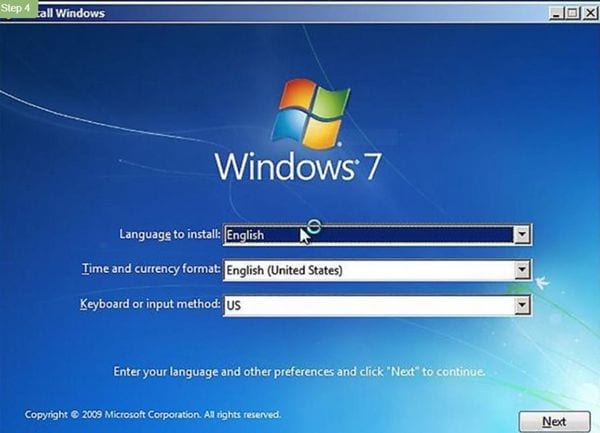
إدخال مفتاح المنتج الخاص بك.
إذا كنت تستخدم نظام التشغيل windows 8 ، فيجب عليك إدخال مفتاح المنتج قبل التثبيت. في حالة الإصدار السابق ، يكون مفتاح المنتج مطلوبًا بعد التثبيت. إذا كان Linux هو نظام التشغيل الخاص بك ، فلن تحتاج إلى أي مفتاح منتج على الإطلاق ، فقط في حالة استخدام الإصدار المدفوع من نظام التشغيل ، مثل Red Hat.
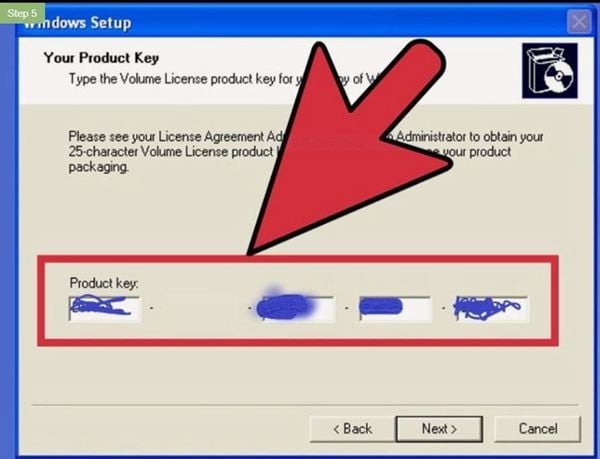
اختر نوع التثبيت الخاص بك.
يمنحك الإعداد خيارًا لتحديد نوع التثبيت. إذا كنت تختار windows ، فستحصل على خيار الترقية أو إجراء تثبيت مخصص. إذا كنت تقوم بترقية إصدارك الأقدم إلى إصدار جديد ، فمن المستحسن أن تبدأ من نقطة الصفر. سيتم حذف جميع الأخطاء والمشكلات التي تظهر أثناء استمرار العملية. من ناحية أخرى ، إذا كنت تريد نظام تشغيل مزدوج ، فسيتم إعطاؤك الخيارات إذا كنت تريد تثبيت Linux مع النوافذ أو إذا كنت تريد مسح القرص ثم تثبيت Linux. في الحالة الأولى ، سيتم سؤالك عن مقدار مساحة القرص التي تريد تخصيصها لنظام التشغيل Linux.
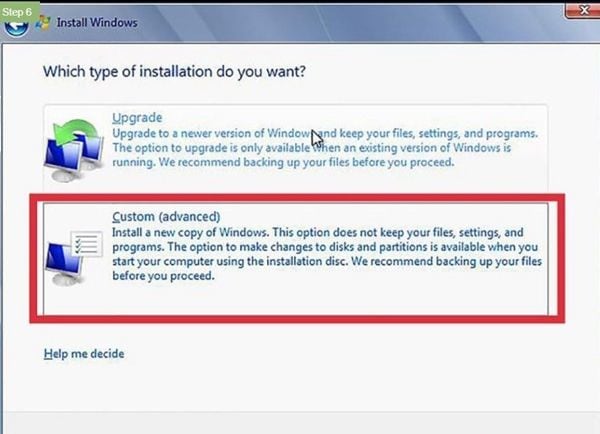
تهيئة الأقسام الخاصة بك.
قبل تثبيت نظام التشغيل الجديد على محرك الأقراص ، يجب عليك تهيئة الأقسام. سيخلق المساحة غير المخصصة المطلوبة للتثبيت. في هذه المساحة التي تم إنشاؤها ، يجب عليك إنشاء قسم جديد لدعم عملية التثبيت. لتثبيت Linux ، يجب تهيئة الأقسام بتنسيق Ext4.
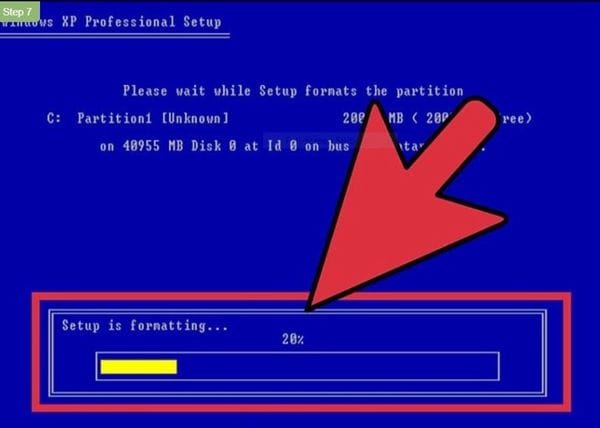
اضبط خيارات Linux الخاصة بك.
إذا كنت تقوم بتثبيت Linux ، فسيطلب المثبت منطقتك الزمنية. أنت بحاجة إلى معرف مستخدم وكلمة مرور للدخول إلى توزيعة Linux ولإجراء التغييرات والتكوينات. في حالة النوافذ ، يتعين على المستخدمين إدخال المعلومات الشخصية بمجرد اكتمال عملية التثبيت.
انتظر التثبيت لإكمال.
بمجرد بدء التثبيت ، يعتمد الأمر بعد ذلك على سرعة جهازك ومقدار الوقت الذي سيستغرقه حتى يكتمل. أثناء التثبيت ، سيتم إعادة تشغيل جهازك عدة مرات.
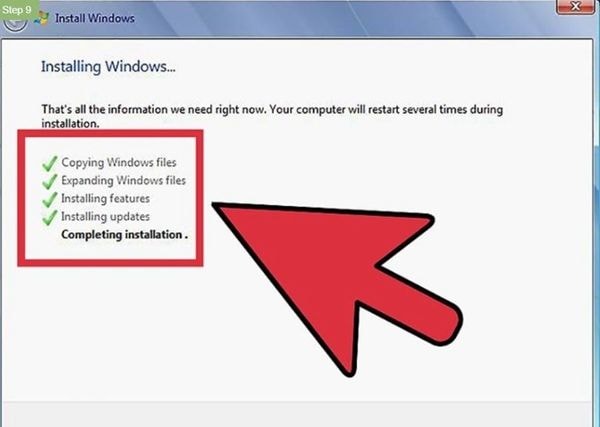
قم بإنشاء تسجيل دخول Windows الخاص بك.
يجب عليك إنشاء معرف مستخدم كتسجيل دخول إلى windows. يمكن أن تعمل أوراق الاعتماد الأخرى أيضًا. بمجرد إدخال بيانات اعتماد تسجيل الدخول الشخصية ، يجب عليك إدخال مفتاح المنتج ، حتى يتم الوصول إلى النوافذ بالكامل. يتعين على مستخدمي Windows 8 تحديد أنظمة الألوان وسيتم سؤالهم عما إذا كانوا يقومون بتسجيل الدخول باستخدام حساب Microsoft أو معرف المستخدم.
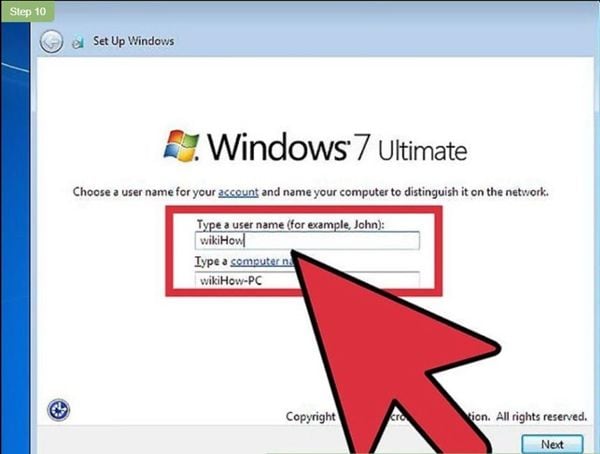
قم بتثبيت برامج التشغيل والبرامج الخاصة بك.
عند اكتمال عملية تثبيت نظام التشغيل ، سيتم إعادة تشغيل جهازك وسيظهر سطح المكتب الجديد على الشاشة. الخطوة التالية هي تثبيت التطبيقات والبرامج الأساسية جنبًا إلى جنب مع برامج تشغيل النظام. حافظ على تحديث برامج التشغيل الخاصة بك. يعد تثبيت برنامج مكافحة الفيروسات وتشغيله أمرًا إلزاميًا.
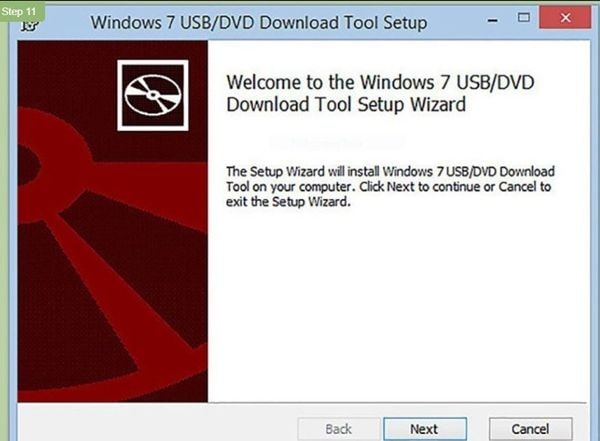
وبالتالي ، قد تجبرك بعض الشروط على تثبيت نظام التشغيل على محرك أقراص ثابت جديد. تشرح هذه المقالة كل الأسباب. قد يكون فشل النظام مع عواقب غير قابلة للإصلاح قد يقودك إلى تثبيت نظام تشغيل على محرك أقراص ثابت جديد. يمكن أن يكون أي شيء مثل التحول إلى جهاز آخر أو ترغب في تشغيل نفس نظام التشغيل على جميع الأجهزة في الشبكة. يمكنك تثبيت نظام التشغيل على محرك أقراص ثابت داخلي أو محرك أقراص خارجي مثل (محرك أقراص USB محمول ومحركات أقراص CD /DVD). توضح هذه المقالة أيضًا طرق تثبيت نظام التشغيل على جهازك. أنت تقدم قائمة مرجعية أساسية معينة يجب مراعاتها قبل تثبيت نظام التشغيل. يحتوي القسم الثاني على جميع الخطوات التي سيتخذها جهازك لتثبيت نظام التشغيل بنجاح.
ما الخطأ في Drive
- استعد محرك الأقراص الخاص بك
- استعادة محرك الأقراص المهيأ
- استعادة محرك الأقراص الذي لم يتم اكتشافه
- استرجع بيانات محرك أقراص WD
- إحضار الملفات من محرك أقراص خارجي
- يمكن استعادة البيانات التي تم مسحها
- إصلاح محرك الأقراص الخاص بك
- القرص الصلب لا التمهيد؟ إصلاحه
- ماذا لو قرص غير مخصص؟
- التعامل مع تحطم القرص الصلب
- إصلاح القرص واستعادة البيانات
- تنسيق / مسح محرك الأقراصe
- تعرف على محرك الأقراص الخاص بك

Khalid Abdullahi
contributor Editor
Generally rated4.5(105participated)